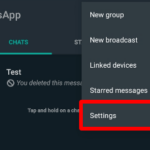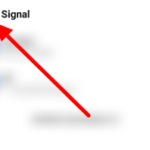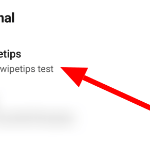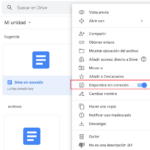Cómo enviar View Once Media en WhatsApp
Última actualización: 5 de agosto de 2021
¿Compartes frecuentemente fotos y videos con tus chats en WhatsApp? ¿Desea agregar más privacidad a los archivos multimedia que envía en la aplicación? Si es así, puede usar la función más reciente de WhatsApp al compartir fotos y videos con sus chats. Con eso en mente, aquí hay una guía rápida sobre cómo enviar vistas una vez que los medios en su aplicación móvil, de escritorio o web.
Tutorial
En la última actualización de WhatsApp, el servicio de mensajería implementa los medios de visualización una vez en todas sus aplicaciones. Con la ayuda de esta función, comparte fotos y videos con sus chats sin preocuparse de que el destinatario los reenvíe y guarde en su dispositivo.
Sin embargo, le recomendamos que solo envíe archivos multimedia importantes a personas en las que confíe en WhatsApp. Incluso si habilita la función de ver una vez, el destinatario puede hacer una captura de pantalla antes de cerrar el visor de medios.
Sin embargo, puedes optar por usar la vista una vez si no quieres dejar ninguna foto o video en tus chats. Siga nuestra guía a continuación y le mostraremos cómo funciona la función más reciente de WhatsApp en su aplicación móvil, de escritorio o web.
Sin más preámbulos, comencemos.
Cómo enviar vista una vez multimedia en WhatsApp
Si desea agregar más funciones de privacidad a las imágenes y videos que envía en WhatsApp, puede usar la función Ver una vez en la aplicación. Una vez que el destinatario sale del visor de medios, la foto o el video desaparece automáticamente del chat y no puede guardarlo en su Galería.
Puede enviar vistas una vez a los medios, ya sea que esté usando WhatsApp en su teléfono o computadora. En nuestros tutoriales rápidos a continuación, le mostraremos cómo hacerlo desde ambos dispositivos.
En tu dispositivo móvil:
- Inicie WhatsApp desde su pantalla de inicio o cajón de aplicaciones y abra uno de sus chats grupales o individuales.
- Toca la opción de adjuntar en la parte inferior de la pantalla y elige si usar la cámara para tomar fotos o cargar archivos multimedia desde tu galería .
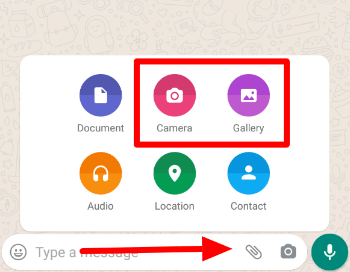
- Después de usar su cámara o elegir medios existentes en su dispositivo, haga clic en el símbolo » 1 » en la sección de subtítulos en la parte inferior de su pantalla para permitir ver una vez los medios.
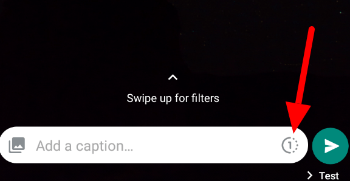
- Una vez que termine de agregar algunos toques finales a su foto o video, presione el botón Enviar .
Después de usar la función de ver una vez en los medios que envía en WhatsApp, usted y el destinatario no podrán guardar, compartir, reenviar o destacar la foto o el video en cuestión. Si el destinatario no abre el medio durante dos semanas, caducará automáticamente y desaparecerá del chat.
Actualmente, no hay ninguna opción para habilitar la función de ver una vez en todos los medios que envía en WhatsApp. Como tal, deberá activarlo cada vez que envíe una foto o un video a un chat grupal o individual.
En tu ordenador:
- Inicie la aplicación de escritorio de WhatsApp o visite su cliente de navegador web y vincule su cuenta.
- Abra uno de sus chats y haga clic en la opción adjuntar en la parte inferior de la ventana de chat.
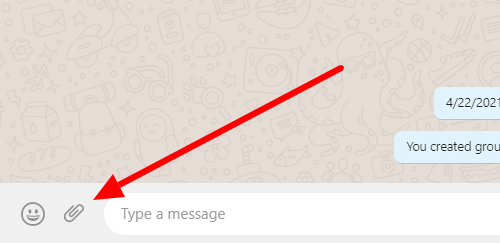
- Elija si usar su cámara o cargar medios existentes desde su dispositivo.
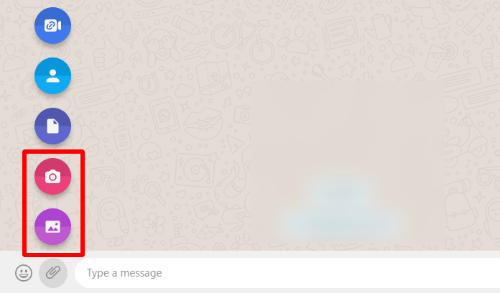
- En la página de vista previa, haga clic en la opción » ver una vez » junto al icono de emoji.
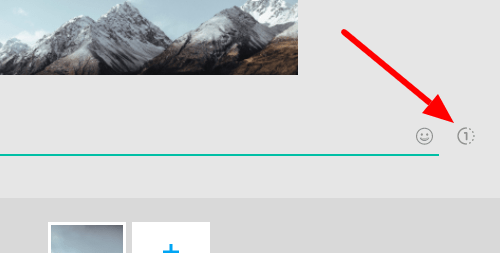
- Después de habilitar la función de ver una vez, puede agregar un título a los medios antes de presionar el botón Enviar .
Tenga en cuenta que la opción de ver una vez no está disponible para enviar varios medios al mismo tiempo. Entonces, si tiene muchas fotos o videos para compartir, deberá enviarlos uno por uno mientras habilita la función de ver una vez cada vez.
Si bien esta función evita que el destinatario guarde, reenvíe o comparta los archivos multimedia que envía, puede tomar una captura de pantalla o grabar sin alertarlo. Sin embargo, una vez que cierren el visor, perderán el acceso a los medios en el chat.
Para envolverlo todo
Con la ayuda de la función de privacidad más reciente de WhatsApp, ahora puede enviar archivos multimedia que los destinatarios solo pueden ver una vez. Después de salir del visor de medios, la foto o el video desaparecen automáticamente del chat.
Tenga en cuenta que la función de vista única funciona en ambos sentidos. Después de enviar un archivo multimedia, no podrá volver a verlo.
¡Eso es todo lo que tenemos en nuestra guía! Si desea obtener más consejos, trucos y tutoriales, visítenos regularmente y consulte nuestras publicaciones y actualizaciones diarias.